At sende et billede på Twitter udfolder sig nogle gange anderledes, end vi troede. Nogle gange bliver billedet beskåret, billedet bliver skævt, billedkvaliteten skal reduceres, eller der er problemer under upload. En af de underliggende årsager kan være, at den fil, du forsøger at uploade, skal understøttes af Twitter, eller at fotodimensionerne skal være større eller mindre.
For at løse disse problemer har vi udarbejdet en liste over de seneste billedstørrelser til Twitter-indlæg til dig. Vi har også givet dig et par sæt værktøjer og trin, du kan bruge og følge til ændre størrelsen på et billede til Twitter. Her kan du opdage passende billedstørrelser og -forhold og lære, hvordan du ændrer størrelsen på billeder til dine Twitter-opslag.
Del 1. Bedste billedstørrelse til Twitter
En ting, som Twitter-brugere skal huske på, er, at størrelsen betyder noget. Hvis billedet, du prøver at sende, er for stort eller for lille, omformaterer Twitter automatisk billedet, så det passer til dets standardiserede billedstørrelsesformat. Dette resulterer i kvalitetstab, nedsat opløsning og billedbeskæring. For at undgå dette kan du ændre størrelsen på dine billeder baseret på Twitters foretrukne billedstørrelser og -forhold. Her er et snydeark i billedstørrelse, som du kan henvise til, når du poster billeder på Twitter.
Anbefalede billeddimensioner og billedformater for hver type Twitter-indlæg
| Twitter-indlægstype | Anbefalede pixel | Aspektforhold | Accepterede formater |
|---|---|---|---|
| Konto profilbillede | 400 × 400 | 1:1 | JPEG, PNG og GIF |
| witter Overskrift | 1500 × 500 | 3:1 | JPEG-, PNG- og GIF-formater, men ikke animerede GIF'er |
| In-stream billeder | 1600 × 900 | 2:1 til 1:1 (skrivebord) 2:1, 3:4 og 16:9 (mobil) | JPEG, PNG og GIF |
Det er vigtigt at bemærke, at et vist kvalitetstab er uundgåeligt, når du ændrer størrelsen på dit billede eller andre mediefiler.
Del 2. Tre enkle måder at ændre størrelsen på et billede til Twitter2
Hvis du vil ændre størrelsen på billeder til Twitter, men har brug for hjælp til at finde ud af, hvor du skal starte. Bare rolig, for vi har dig dækket. Opdag fremragende værktøjer, du skal prøve for at begynde at ændre størrelsen på dine billeder og lære, hvordan du ændrer størrelsen på et billede til Twitter. Lad os begynde.
1. Bedste Image Upscaler til at forbedre billeder til Twitter: AVAide Image Upscaler
Kraftige værktøjer som AVAide Image Upscaler giver dig mulighed for hurtigt at forbedre dine billeder og forbedre billedets generelle kvalitet. Med AVAide Image Upscaler kan du sige farvel til billeder i lav kvalitet og gøre dig klar til at levere indhold af høj kvalitet til dine seere.
◆ Opskaler dine billeder på enhver platform.
◆ Fjern sløring og gør fotos skarpere.
◆ Forøg billedopløsningen.
◆ Forstør dine billeder op til 8×.
◆ Gratis online platform uden vandmærker.
◆ Det understøtter forskellige billedformater.
◆ Sikker og sikker.
Sådan opskalerer og forbedrer du dine billeder ved hjælp af AVAide Image Upscaler
Trin 1Få adgang til AVAide Image Upscaler
Brug din browser til at gå til AVAide Image Upscaler Hjemmeside.
Trin 2Upload dine filer
Klik Vælg et foto at uploade dine filer.
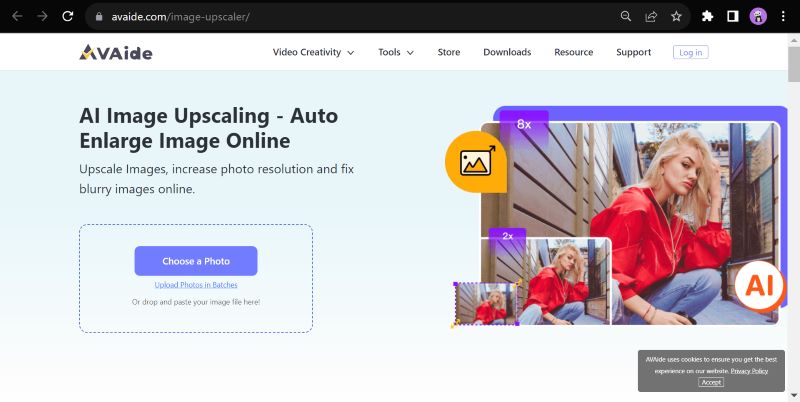
Trin 3Indstil outputstørrelse og gem.
Vælg den ønskede forstørrelsesstørrelse i øverste hjørne, og tryk derefter på Gemme for at downloade din forbedrede fil.
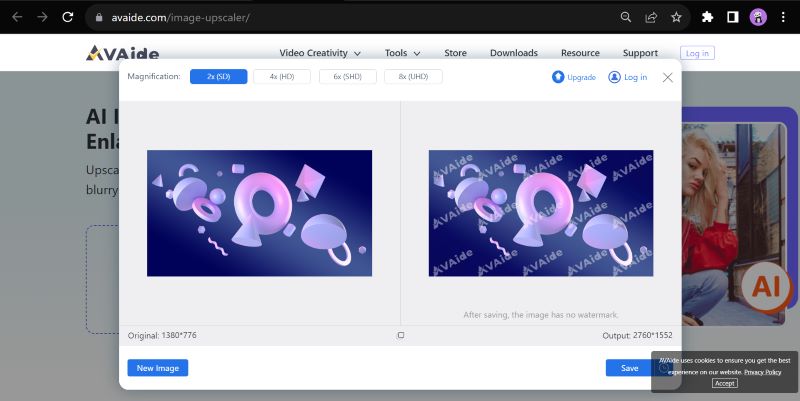
2. Ændr størrelse på Pixel
For brugere, der leder efter en gratis online billedresizer, er Resize Pixel den perfekte løsning. Denne online platform giver vigtige værktøjer til billedomskalering til justering af dine billedpixeldimensioner. Så hvis du vil have en sikker, enkel og robust billedresizer, er Resize Pixel klar til jobbet. Sådan begynder du at skalere dine billeder igen med det.
Trin 1Søg i din browser Ændr størrelse på Pixel, og klik derefter på det relevante link.
Trin 2Tryk på Upload billede knappen for at indlæse dine filer
Trin 3Rediger dit billedes bredde og højde baseret på Twitters anbefalede billedstørrelse til dit indlægs klassificering. Klik Ændr størrelse gang gjort.
Trin 4Trykke Gå til Download, og klik derefter Download billede for at gemme din fil.
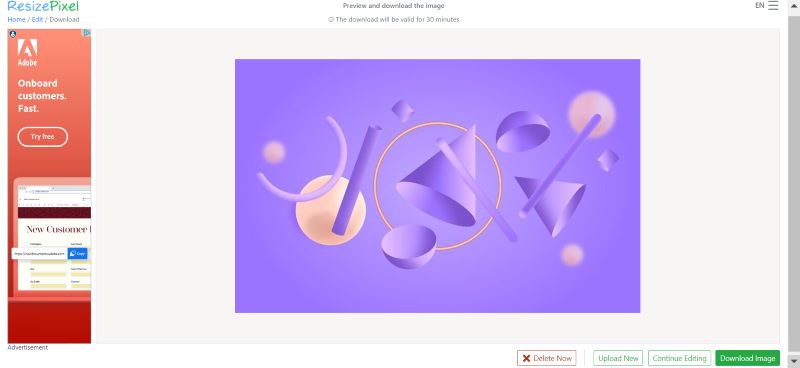
3. ILOVEIMG
Selvom det ikke kræver megen indsats at ændre størrelsen på et billede, gør det at ændre størrelsen på mange billeder i batches. Heldigvis er der mange online platforme på internettet, der giver brugerne mulighed for at ændre størrelsen på deres billeder i bulk, og Iloveimg skiller sig ud som en populær og ideel mulighed for batch-billedstørrelse på grund af dets robuste funktioner og tjenester. Sådan ændrer du størrelsen på billeder til Twitter-profilbilleder, overskrifter og mere.
Trin 1Søg Iloveimg ændre størrelse på din browser og vælg det øverste link.
Trin 2Trykke Vælg Billeder for at uploade den eller de filer, du ønsker at ændre størrelsen på.
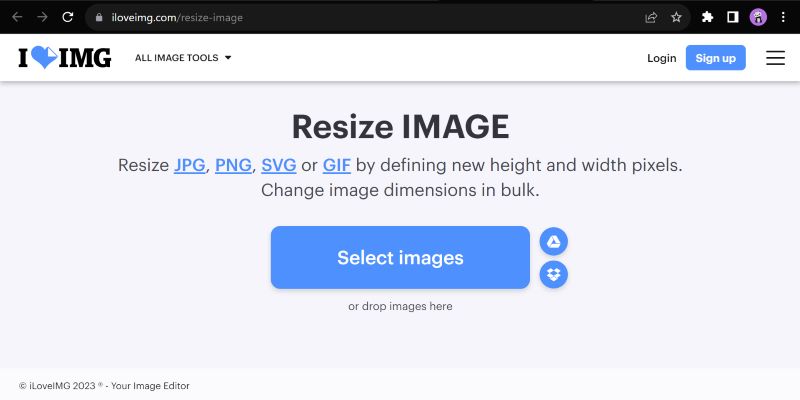
Trin 3Vælg at ændre størrelse af Pixels og indtast den anbefalede størrelse for dit Twitter-opslag. Klik derefter Ændre størrelse på billeder en gang færdig.
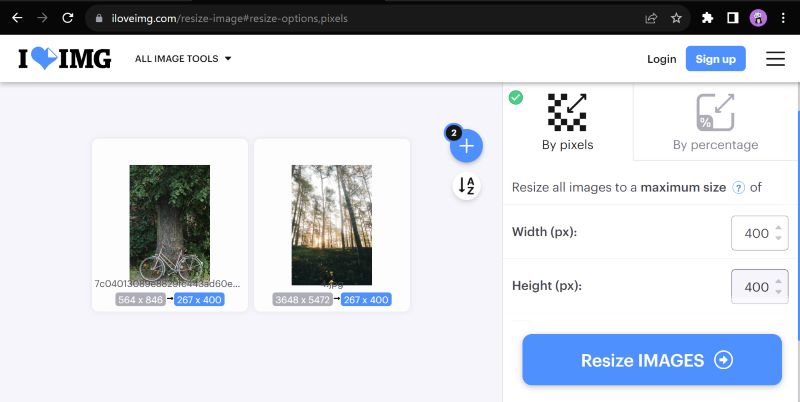
Trin 4Klik Download billeder i ændret størrelse for at gemme dine filer.
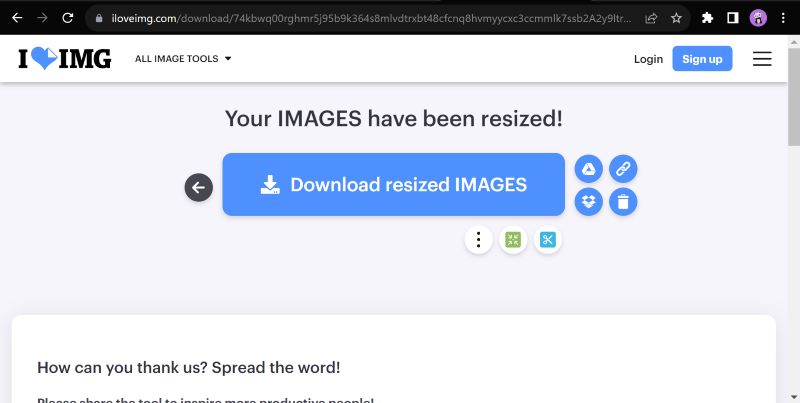
3. Adobe Express
Brug Adobe Express for en hurtig og ubesværet proces til at ændre størrelsen. Det er udmærket for at være en alsidig og kraftfuld redigeringsplatform. Dine resultater er garanteret ideelle til deling på sociale medier, udskrivning og andre formål. Uanset om du foretrækker forudindstillede dimensioner, brugerdefinerede størrelser eller yderligere redigerings- og designværktøjer, giver Adobe Express en robust løsning til dine behov for billedstørrelsesændring. Sådan ændrer du størrelsen på billeder til Twitter ved hjælp af Adobe Express Image Resizer. Bemærk, at du skal tilmelde dig din konto for at gemme dine filer.
Trin 1Gå til Adobe Express Image Resizer hjemmeside.
Trin 2For at uploade dine filer skal du trykke på Upload dit billede knap.
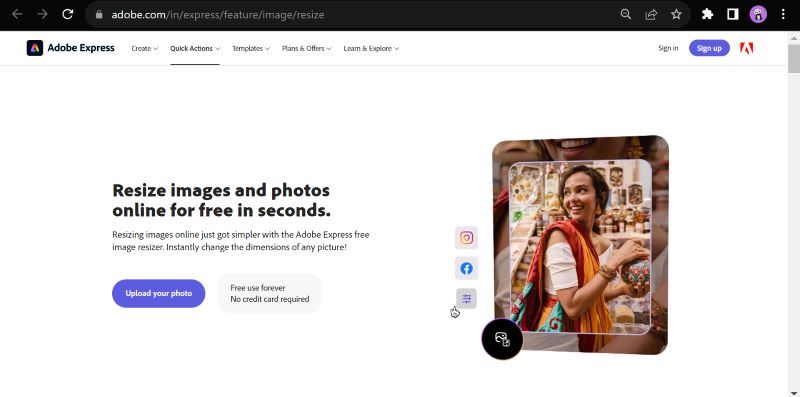
Trin 3Vælge Twitter i indstillingerne for ændring af størrelse, og rediger derefter dit billede efter behov. Når du er færdig, skal du klikke på Hent knappen for at gemme dine filer.
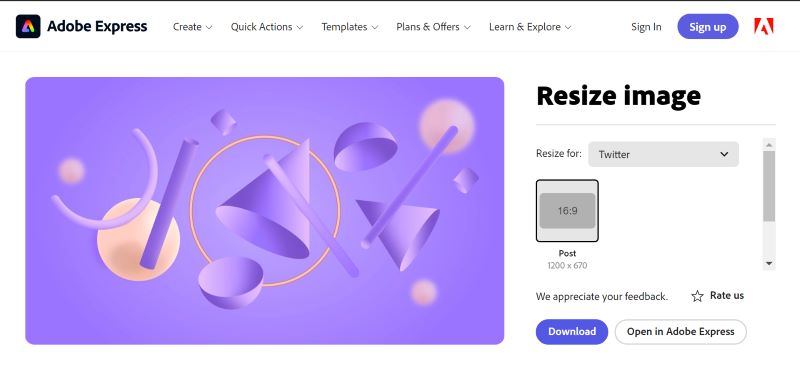
Del 3. Ofte stillede spørgsmål om ændring af størrelse på billeder til Twitter
Er der nogen størrelsesbegrænsninger for billeder på Twitter?
Ja, Twitter har en maksimal filstørrelsesgrænse for billeder, i øjeblikket 5 MB. Sørg derfor for, at dine billeder er inden for denne grænse for succesfulde uploads.
Hvordan kontrollerer jeg, om min billedstørrelse opfylder Twitters krav?
Brug Twitters værktøj til forhåndsvisning af medier, før du poster. Det giver dig mulighed for at se, hvordan dit billede vil se ud på forskellige enheder. Du kan således tjekke for fejl, før du poster.
Kan jeg ændre størrelse på billeder direkte på Twitter?
Twitter har ikke en indbygget billedstørrelsesfunktion, men du kan ændre størrelsen på dine billeder, før du uploader dem ved hjælp af tredjepartsværktøjer som dem, der er anført ovenfor.
Kan jeg fortryde ændringerne efter at have ændret størrelsen på et billede til Twitter?
Hvis du har gemt billedet med den ændrede størrelse som en ny fil, vil du ikke kunne vende tilbage til de oprindelige dimensioner. Det er vigtigt at have en sikkerhedskopi af dit originale billede.
At poste engagerende indhold og billeder i førsteklasses kvalitet på Twitter er mere komplekst, end vi tror. Nogle gange støder vi på tab af billedkvalitet, nedsat billedopløsning og utilsigtet beskårne billeder, mens vi forsøger at tweete. Du kan dog bruge det til din fordel, da du forstår, hvorfor disse ting sker. For at afslutte denne artikel håber vi, at vi har hjulpet dig med at løse dine Twitter-posteringsproblemer, guidet dig grundigt om Twitters foretrukne billeddimensioner og billedformater og hjulpet dig med at ændre størrelse på billeder til Twitter dine indlæg.

Vores AI-teknologi vil automatisk forbedre kvaliteten af dine billeder, fjerne støj og rette op på slørede billeder online.
PRØV NU



